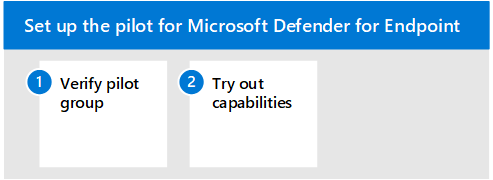Microsoft Defender para Ponto de Extremidade piloto
Este artigo orientará você no processo de execução de um piloto para Microsoft Defender para Ponto de Extremidade.
Use as etapas a seguir para configurar e configurar o piloto para Microsoft Defender para Ponto de Extremidade.
- Etapa 1. Verificar grupo piloto
- Etapa 2. Experimentar recursos
Quando você pilota Microsoft Defender para Ponto de Extremidade, você pode optar por integrar alguns dispositivos ao serviço antes de integrar toda a sua organização.
Em seguida, você pode experimentar recursos disponíveis, como executar simulações de ataque e ver como o Defender para Ponto de Extremidade apresenta atividades mal-intencionadas e permite que você conduza uma resposta eficiente.
Etapa 1: Verificar grupo piloto
Depois de concluir as etapas de integração descritas na seção Habilitar avaliação , você deverá ver os dispositivos na lista de inventário de dispositivos aproximadamente após uma hora.
Ao ver seus dispositivos integrados, você pode continuar experimentando recursos.
Etapa 2: Experimentar recursos
Agora que você concluiu a integração de alguns dispositivos e verificou que eles estão relatando ao serviço, familiarize-se com o produto experimentando as funcionalidades poderosas que estão disponíveis imediatamente fora da caixa.
Durante o piloto, você pode facilmente começar a experimentar alguns dos recursos para ver o produto em ação sem passar por etapas de configuração complexas.
Vamos começar verificando os painéis.
Exibir o inventário do dispositivo
O inventário do dispositivo é onde você verá a lista de pontos de extremidade, dispositivos de rede e dispositivos IoT em sua rede. Ele não só fornece uma exibição dos dispositivos em sua rede, mas também fornece suas informações detalhadas sobre eles, como domínio, nível de risco, plataforma do sistema operacional e outros detalhes para fácil identificação de dispositivos mais em risco.
Exibir o Gerenciamento de Vulnerabilidades do Microsoft Defender dashboard
O gerenciamento do Gerenciamento de Vulnerabilidades do Defender ajuda você a se concentrar nas fraquezas que representam o risco mais urgente e mais alto para a organização. No dashboard, obtenha uma visão de alto nível da pontuação de exposição da organização, Pontuação segura da Microsoft para dispositivos, distribuição de exposição de dispositivos, recomendações de segurança superiores, software vulnerável superior, atividades de correção superior e dados de dispositivos expostos.
Executar uma simulação
Microsoft Defender para Ponto de Extremidade vem com cenários de ataque "Faça Você Mesmo" que você pode executar em seus dispositivos piloto. Cada documento inclui requisitos de sistema operacional e aplicativo, bem como instruções detalhadas específicas para um cenário de ataque. Esses scripts são seguros, documentados e fáceis de usar. Esses cenários refletirão os recursos do Defender para Ponto de Extremidade e o acompanharão pela experiência de investigação.
Para executar qualquer uma das simulações fornecidas, você precisa de pelo menos um dispositivo integrado.
Em Simulações de Ajuda>& tutoriais, selecione quais dos cenários de ataque disponíveis você gostaria de simular:
Cenário 1: Documento derruba backdoor – simula a entrega de um documento de isca socialmente projetado. O documento inicia um backdoor especialmente criado que fornece controle aos invasores.
Cenário 2: script do PowerShell em ataque sem arquivos – simula um ataque sem arquivos que depende do PowerShell, mostrando a redução da superfície de ataque e a detecção de aprendizado do dispositivo da atividade de memória mal-intencionada.
Cenário 3: resposta automatizada a incidentes – dispara uma investigação automatizada, que caça e corrige automaticamente artefatos de violação para dimensionar sua capacidade de resposta a incidentes.
Baixe e leia o documento de passo a passo correspondente fornecido com o cenário selecionado.
Baixe o arquivo de simulação ou copie o script de simulação navegando para ajudar>simulações & tutoriais. Você pode optar por baixar o arquivo ou script no dispositivo de teste, mas ele não é obrigatório.
Execute o arquivo de simulação ou o script no dispositivo de teste, conforme instruído no documento passo a passo.
Observação
Arquivos de simulação ou scripts imitam a atividade de ataque, mas na verdade são benignos e não prejudicam ou comprometem o dispositivo de teste.
Próximas etapas
Avaliar Microsoft Defender para Aplicativos de Nuvem
Retornar à visão geral de Avaliar Microsoft Defender para Ponto de Extremidade
Retornar à visão geral de Avaliar e Microsoft Defender XDR piloto
Dica
Você deseja aprender mais? Engage com a comunidade de Segurança da Microsoft em nossa Comunidade Tecnológica: Microsoft Defender XDR Tech Community.
Comentários
Em breve: Ao longo de 2024, eliminaremos os problemas do GitHub como o mecanismo de comentários para conteúdo e o substituiremos por um novo sistema de comentários. Para obter mais informações, consulte https://aka.ms/ContentUserFeedback.
Enviar e exibir comentários de